Como corrigir o trocador de voz Clownfish não está funcionando [RESOLVIDO]
Publicados: 2021-03-31Sendo um dos melhores aplicativos de tradução, o trocador de voz Clownfish sempre desfrutou da posição de liderança, pois atende melhor aos seus usuários. E, funciona bem na maioria das vezes. Independentemente de ser um dos principais aplicativos de tradução, ainda muitos usuários relataram que o trocador de voz do Clownfish não funcionava. Toneladas de usuários acessaram este software em todo o mundo. E eles ficam surpresos ao encontrar esse erro com um software tão bom. No entanto, não precisa entrar em pânico, você pode lidar com esse problema com bastante facilidade. Este artigo compartilhou algumas correções para resolver esse erro. Mas antes de passarmos para a lista, aqui está um resumo sobre isso.
O que é peixe-palhaço?
É um aplicativo que permite que você mude sua voz. Além disso, com este aplicativo, você também pode traduzir em outros aplicativos correspondentes, incluindo Steam, Skype, Discord e muitos outros. Além disso, possui muitos recursos incríveis, incluindo mudança de voz, tradução em tempo real, acesso a vários idiomas diferentes e muito mais.
O que faz com que o Clownfish Voice Changer não funcione?
No entanto, o Clownfish não funciona bem, uma vez na lua. Quando isso acontece, às vezes afeta apenas o Skype ou pode afetar outros aplicativos, incluindo Steam, Discord e assim por diante. Talvez as versões do Skype ou Discord não sejam compatíveis e, portanto, resultem em contradições. Outra causa desse problema é a conexão ruim ou fraca do microfone. Agora, vamos ler sobre as soluções pelas quais você pode corrigir esse problema.
Leia também: Os 13 melhores aplicativos de troca de voz para Android e iPhone em 2021
Soluções para corrigir o trocador de voz do Clownfish não funcionando
O peixe-palhaço não está respondendo? Não se preocupe, aqui estão algumas soluções possíveis que funcionaram para muitos usuários. Portanto, você também pode considerá-los para corrigir o problema Clownfish Voice Changer Not Working. Vamos lê-los em detalhes!
Solução 1: inspecione a versão do Skype, Discord ou outros aplicativos
Em primeiro lugar, certifique-se de que a versão dos aplicativos correspondentes, como Skype, Discord, etc., seja compatível com a versão do Clownfish. Porque vários usuários do Skype e Discord relataram que o Clownfish não é compatível com a versão mais recente de ambos os aplicativos (Skype e Discord). Basta seguir as etapas listadas abaixo para verificar a versão do Skype:
Passo 1: Inicie o Skype no seu sistema.
Passo 2: Em seguida, no lado esquerdo do painel, clique no seu perfil do Skype e role para baixo para escolher Configurações.
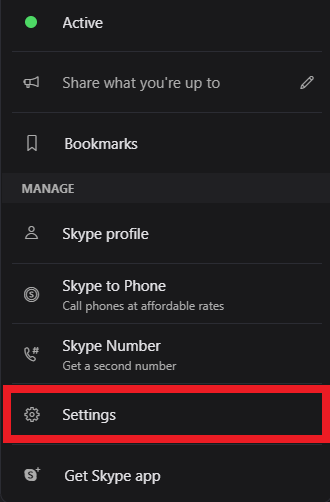
Etapa 3: em seguida, escolha Ajuda e comentários.
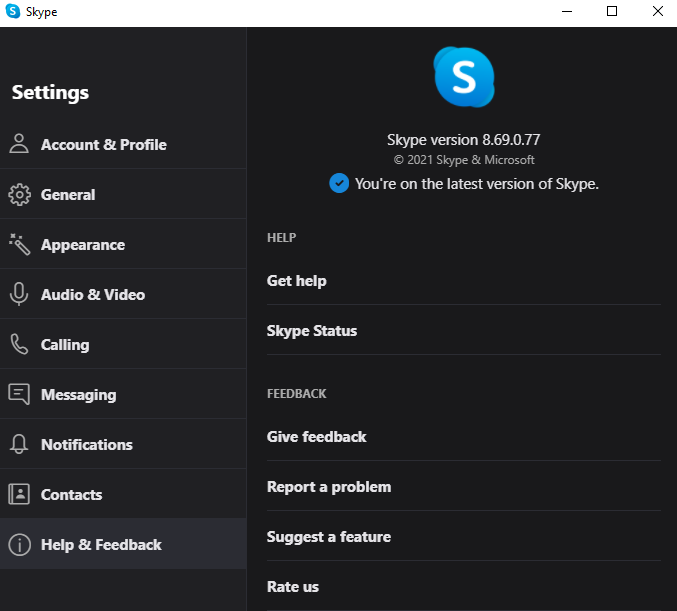
Agora, sob o logotipo do Skype, você pode ver a versão dele. E, por precaução, se o seu sistema for antigo, é recomendável diminuir a versão do Skype.
Execute as mesmas etapas para verificar a versão do Discord. E, se você achar que sua versão do Discord é mais antiga, atualize para a mais recente. Considerando que, se a versão atual do seu computador estiver desatualizada, faça o downgrade da versão do Discord para mais antiga.
Leia também: 5 melhores maneiras de corrigir o problema do microfone do Skype que não está funcionando no Windows 10
Solução 2: Instale o microfone no Clownfish
Para corrigir o erro Clownfish Voice Changer não está funcionando, o microfone não pode ser ignorado. O Clownfish requer que o microfone reconheça sua voz e a traduza para o seu computador. Assim, o microfone desempenha um papel vital em problemas de funcionamento do Clownfish.
Além disso, os drivers de microfone incorretos, desatualizados ou quebrados podem causar o mesmo erro. A instalação errada dos Microfones pode causar este problema. Portanto, você deve garantir que os drivers de microfone sejam atualizados.
Basta seguir os passos para instalar o microfone no Clownfish:
Passo 1: Inicie o Clownfish.
Passo 2: Na barra de tarefas, clique com o botão direito do mouse no ícone Clownfish.
Etapa 3: Em seguida, clique em Configuração e escolha Integração do sistema na lista do menu de contexto.
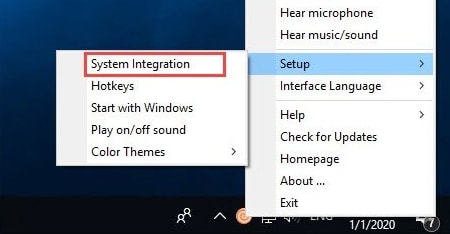
Passo 4: Agora, escolha o microfone que está funcionando bem e clique na opção Instalar.
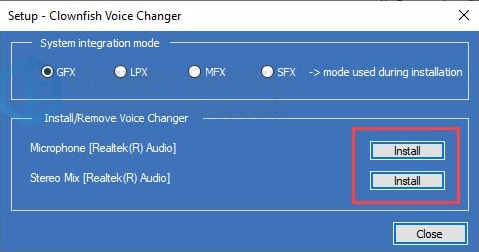

Passo 5: Depois disso, reinicie o sistema e verifique se o aplicativo está funcionando bem.
É uma decisão sábia garantir se seus drivers de microfone são os mais recentes ou não. Você pode usar o site oficial do fabricante do microfone ou usar o Bit Driver Updater para concluir a tarefa de atualização do driver em um clique. Bit Driver Updater é o utilitário de atualização de driver que reconhece o driver correto para você e os instala automaticamente.
Siga as etapas abaixo para atualizar o driver do seu microfone usando o Bit Driver Updater.
Passo 1: Instale o Bit Driver Updater no botão abaixo.
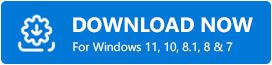
Etapa 2: aguarde até que o software verifique os drivers desatualizados.
Etapa 3: mostra a lista dos drivers desatualizados, revisa a lista e clica no botão Atualizar agora.
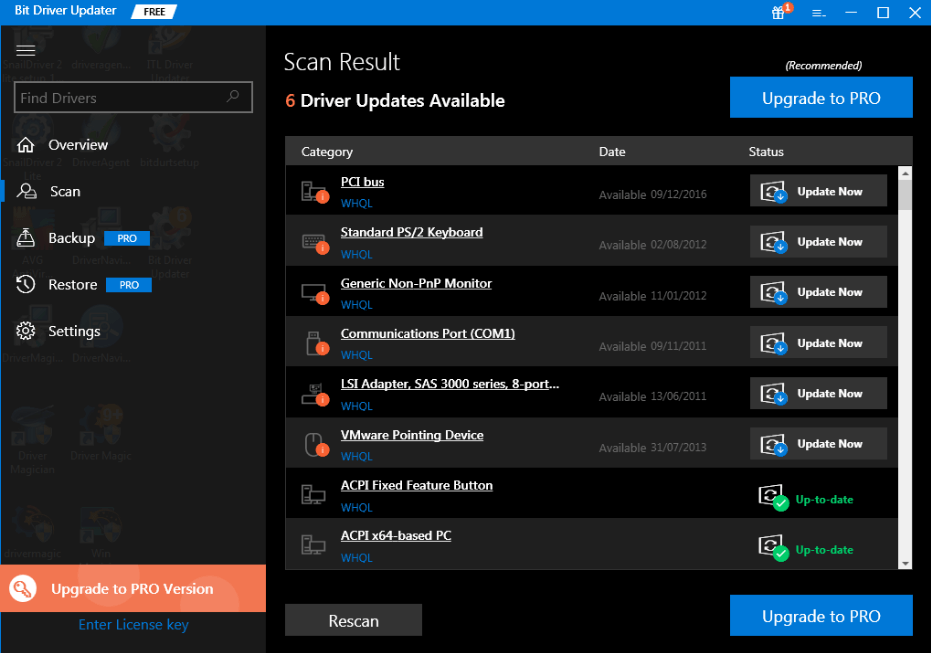
Etapa 4: Como alternativa, clique no botão Atualizar tudo para obter todas as atualizações de driver mais recentes com apenas um clique.
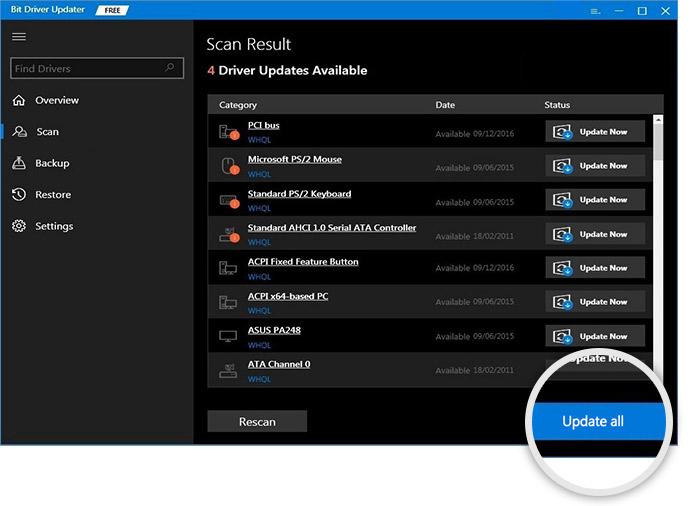
Leia também: 20 Melhores Atualizadores de Drivers Gratuitos para Windows 10, 8, 7 em 2021 [Atualizado]
Solução 3: atualize a versão do Clownfish
Pode ser possível que você tenha uma versão antiga do Clownfish e, portanto, esteja encontrando o Clownfish, não problemas de trabalho. Atualize o aplicativo para obter o melhor dele. Abaixo está como corrigir o problema do Clownfish Voice Changer que não está funcionando.
Etapa 1: Invoque a caixa de diálogo Executar pressionando as teclas Windows e R de cada vez.
Passo 2: Em seguida, digite Control na caixa e pressione a tecla Enter.
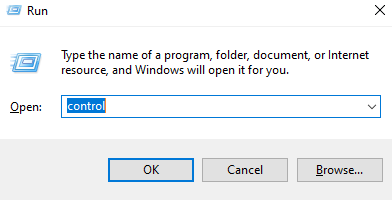
Etapa 3: Isso solicitará o Painel de Controle, agora defina a exibição do Painel de Controle como Categoria.
Etapa 4: Além disso, clique em Desinstalar um programa na seção Programa.
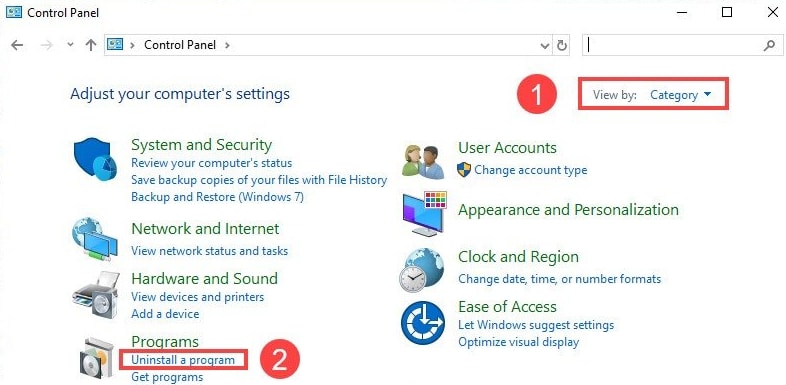
Passo 5: Localize o Clownfish Voice Changer e clique com o botão direito nele para selecionar Desinstalar na lista do menu.
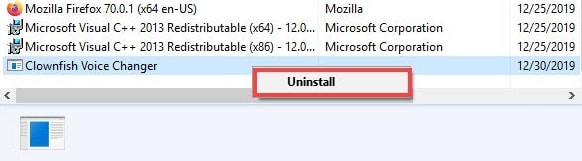
Passo 6: Agora, acesse o site oficial do Clownfish e baixe o aplicativo.
Passo 7: Execute o arquivo baixado para instalar o aplicativo.
Passo 8: Reinicie o seu PC.
Tente usar o aplicativo apenas para verificar se o problema do trocador de voz Clownfish não está funcionando resolvido ou não.
Leia também: 8 melhores alternativas gratuitas do Skype que você deve experimentar em 2021
Solução 4: Instale o Clownfish no local padrão
Após atualizar para a versão mais recente, ainda assim, o modificador de voz do clownfish instalado não funciona, nesse caso, tente instalar o aplicativo no local padrão. O endereço padrão é o local onde o instalador fornece para instalar o aplicativo originalmente. Abaixo estão as etapas que você precisa seguir para executar esta solução.
Passo 1: Abra a caixa de diálogo Executar pressionando Win + R no teclado.
Passo 2: Insira appwiz.cpl na caixa que aparece e pressione a tecla Enter.
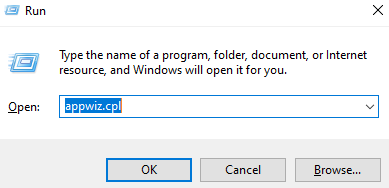
Passo 3: Agora, procure o Clownfish no próximo prompt.
Passo 4: E, quando você localizá-lo, clique com o botão direito nele para selecionar Desinstalar.
Etapa 5: Usando o instalador, instale-o novamente.
Etapa 6: não altere o local padrão desta vez, quando a caixa do local de instalação for exibida.
Depois de concluir a instalação, reinicie o computador para validar as novas alterações. O problema do trocador de voz do Clownfish não está funcionando deve ser resolvido.
Leia também: Dicas para resolver o fone de ouvido USB que não funciona no Windows 10
Clownfish Voice Changer não funciona problema (RESOLVIDO)
Aplicativos como Clownfish são muito úteis para mudança de voz e tradução ao vivo em outros aplicativos de comunicação, como Skype, Steam e Discord. Mas, ao mesmo tempo, quando um aplicativo tão popular começa a se comportar de forma excêntrica, seus erros são irritantes o suficiente e age como uma pedra grande como um obstáculo no trabalho. Portanto, fornecemos todas as estratégias possíveis para corrigir o problema do trocador de voz do Clownfish que não está funcionando.
Além disso, se você enfrentar algum tipo de dificuldade ao executar as etapas dos métodos, sinta-se à vontade para nos informar na caixa de comentários abaixo. Nós tentaríamos o nosso melhor para ajudá-lo. E, se você quiser receber mais artigos de tecnologia tão esclarecedores, não se esqueça de assinar nossa Newsletter. Publicamos regularmente artigos de tecnologia informativos e úteis. Até lá, seja o rei/rainha das vozes!
